您好,登錄后才能下訂單哦!
您好,登錄后才能下訂單哦!
這篇文章主要介紹“Eclipse怎么安裝配置goclipse插件”的相關知識,小編通過實際案例向大家展示操作過程,操作方法簡單快捷,實用性強,希望這篇“Eclipse怎么安裝配置goclipse插件”文章能幫助大家解決問題。
GoClipse是一款用于go語言開發的Eclipse IDE插件,擁有非常多的特性以及通過GoCode來實現代碼補全功能;它是一個非常好的編輯器,擁有完善的代碼補全、抽象語法樹視圖、項目管理和程序調試功能。代碼補全一般都是通過內置GoCode實現的,如果需要手動安裝GoCode,在命令行輸入指令“go get -u github.com/nsf/gocode”即可。
GoClipse是一款 Eclipse IDE 的插件,擁有非常多的特性以及通過 GoCode 來實現代碼補全功能。其依附于著名的 Eclipse 這個大型開發環境,雖然需要安裝 JVM 運行環境,但卻可以很容易地享有 Eclipse 本身所具有的諸多功能。這是一個非常好的編輯器,完善的代碼補全、抽象語法樹視圖、項目管理和程序調試功能。

如果你對集成開發環境都不是很熟悉,那就使用 LiteIDE 吧,另外使用 GoClipse 或者 IntelliJ Idea Plugin 也是不錯的選擇。
代碼補全一般都是通過內置 GoCode 實現的(如:LiteIDE、GoClipse),如果需要手動安裝 GoCode,在命令行輸入指令 go get -u github.com/nsf/gocode 即可(務必事先配置好 Go 環境變量) 。
1、安裝goclipse插件:
Eclipse中有兩種方式可以實現插件安裝,一是先下載資源包再在進行離線安裝,二是直接使用Eclipse的在線工具安裝。
可以參考官方指南來完成安裝步驟:GoClipse/goclipse/Installation.md
當然,要安裝 goclipse 也是有一定版本要求的,官方要求如下:
Installation Requirements:
- Java VM version 8 or later.
- Eclipse 4.6 (Neon) or later.
- CDT 9.0 or later (this will be installed or updated automatically as part of the steps below).
離線安裝:
首先,下載 goclipse資源包,然后壓縮包解壓。
然后,打開Eclipse,依次點擊 Help -> Install New Software... -> Add,填寫插件描述,并點擊 Local 定位并選中上述下載的資源包解壓目錄下的 releases 目錄,點擊 Ok : 
假如,已安裝了 CDT 則這里只選 GoClipse 一項即可,假如未安裝 CDT,則需要選擇前三項:CDT Main Features、CDT Optional Features 和 GoClipse,然后一直按 Next 直到安裝結束。
在線安裝:
點擊菜單欄,依次點擊 Help -> Install New Software... -> Add,然后在 Archive... 中填入 goclipse 的地址URL:http://goclipse.github.io/releases/,剩下的步驟與離線相同。
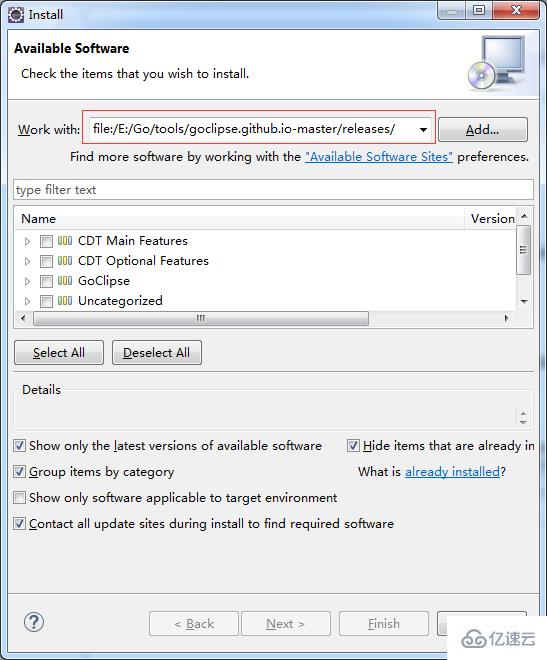
在Eclipse中依次點擊菜單:Windows -> Preferences -> Go,進入到Go插件的配置界面,然后進行 Go Dictionary 和 GOPATH 兩項關鍵配置項的填寫(記得把最后一項勾選上):
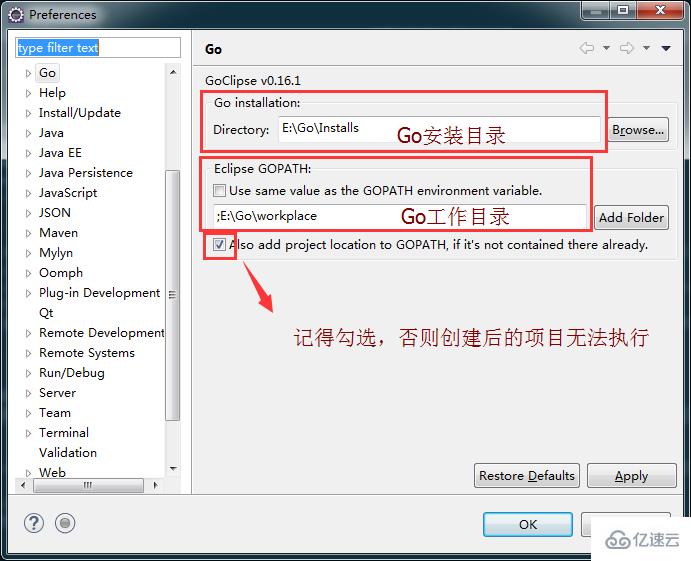
填寫完畢后點擊 Apply 應用設置內容,然后切換到 Go 頁簽的子頁簽 Tools,這里需要配置三個工具的目錄,分別是:gocode、guru 和 godef:
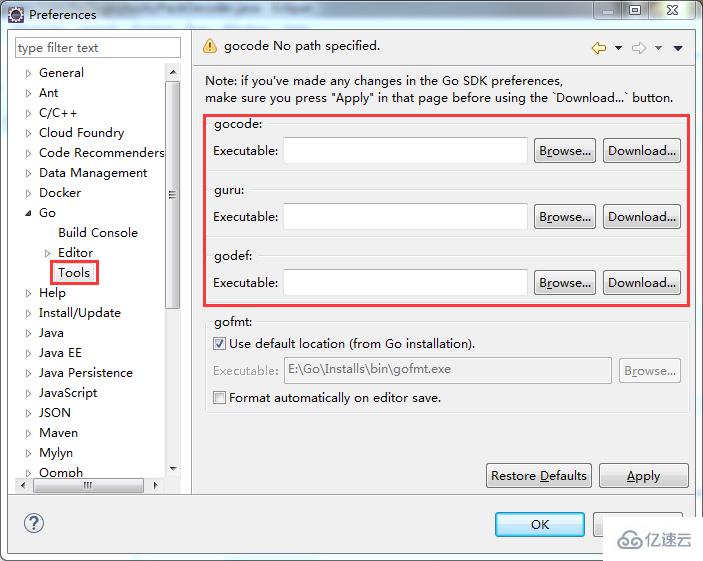
這里可以使用兩種方式來完成此三項的配置:
方式一:比較簡單,直接點擊對應項后面得 Download 按鈕,進行在線安裝,下載完成后會自動編譯并設置對應項的配置參數;
方式二:通過分別下載這三項的Go源碼,然后使用 go build 指令編譯得到對應的 .exe 文件,并將其目錄填寫到對應欄中即可。
安裝 gocode :
這里以 gocode為例,使用方式一,點擊之后出現彈窗:
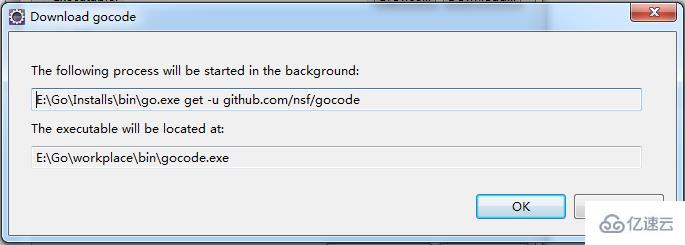
點擊 OK 即可是下載資源和編譯,知道看到Eclipse的 Console 窗口輸出如下結果表示配置完成:
>> Running: E:\Go\Installs\bin\go.exe get -u github.com/nsf/gocode
^^^ Terminated, exit code: 0 ^^^

并且在之前配置的Go工作目錄 GOPATH 的 bin 目錄下會多出一個 gocode.exe 文件。
安裝 godef :
以相同的方式完成第三項的安裝:
>> Running: E:\Go\Installs\bin\go.exe get -u github.com/rogpeppe/godef
^^^ Terminated, exit code: 0 ^^^
安裝 guru :
這種方式無法安裝第二項,因為第二項獲取資源的路徑是 golang.org/x/tools/cmd/guru,但是不翻墻的話無法訪問 golang.org 這個網址,安裝會報錯:

Running: E:\Go\Installs\bin\go.exe get -u golang.org/x/tools/cmd/guru
package golang.org/x/tools/cmd/guru: unrecognized import path "golang.org/x/tools/cmd/guru" (https fetch: Get https://golang.org/x/tools/cmd/guru?go-get=1: read tcp 10.0.2.245:15668->216.239.37.1:443: wsarecv: An established connection was aborted by the software in your host machine.)
^^^ Terminated, exit code: 1 ^^^
所以這里我們嘗試使用方式二來完成 guru 的配置:
先從Github上獲取 guru 的源碼,當然通常的做法就是把 整個Git工程 給下載下來;
將項目壓縮包解壓,改名為 tools ,然后在之前配置的Go安裝目錄的 src 目錄下新建一個文件夾命名為 golang.org ,再在此文件夾下新建一個 x 文件夾,將解壓后的文件放到 golang.org/x/ 文件夾下;
在命令行中定位到 GOPATH 配置的目錄下的 bin 目錄下,執行 go build golang.org/x/tools/cmd/guru,執行成功發現在此目錄生成了一個 guru.exe 文件;
配置Eclipse中 Tools 的 guru 目錄為上述生成 guru.exe 文件的路徑。
點擊 Apply 保存配置信息,至此,配置操作就已經完成了:
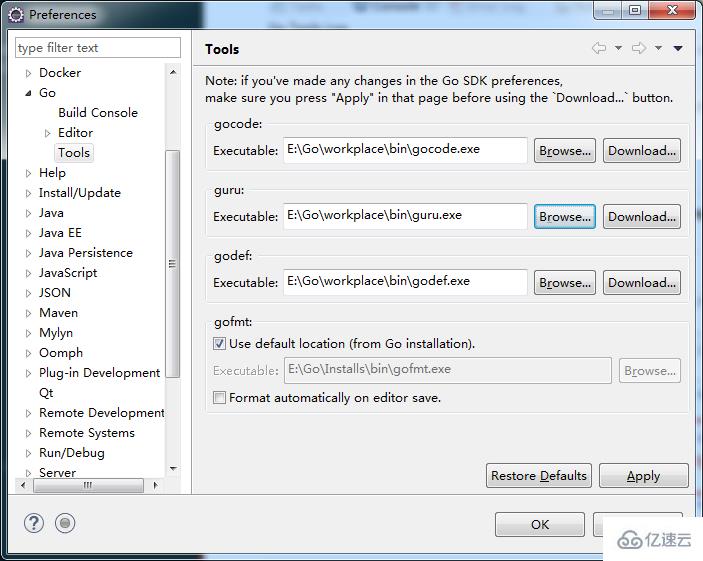
1、創建工程:
在Eclipse中依次點擊:File -> New -> Project...,選擇 Go -> Go Project,輸入工程名稱點擊 Finish完成工程創建:
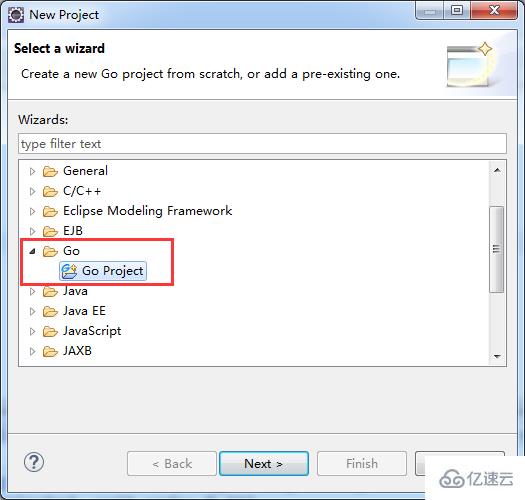
2、創建測試源文件:
在工程的 scr 目錄下新建一個文件夾 main,然后新建一個 helloworld.go 文件,內容如下:
package mainimport ( "fmt")func main(){
fmt.Println("Hello world!")
}
3、執行測試代碼:
選中 helloworld.go ,右鍵 -> Run As -> Go Application 即可執行此腳本,輸出結果:
Hello world!
關于“Eclipse怎么安裝配置goclipse插件”的內容就介紹到這里了,感謝大家的閱讀。如果想了解更多行業相關的知識,可以關注億速云行業資訊頻道,小編每天都會為大家更新不同的知識點。
免責聲明:本站發布的內容(圖片、視頻和文字)以原創、轉載和分享為主,文章觀點不代表本網站立場,如果涉及侵權請聯系站長郵箱:is@yisu.com進行舉報,并提供相關證據,一經查實,將立刻刪除涉嫌侵權內容。